Excel快捷键大全
Excel快捷键大全
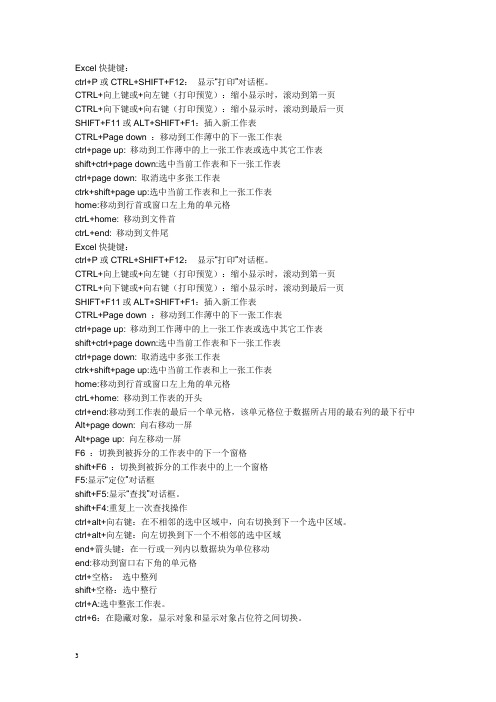
Excel快捷键:ctrl+P或CTRL+SHIFT+F12:显示“打印”对话框。
CTRL+向上键或+向左键(打印预览):缩小显示时,滚动到第一页CTRL+向下键或+向右键(打印预览):缩小显示时,滚动到最后一页SHIFT+F11或ALT+SHIFT+F1:插入新工作表CTRL+Page down :移动到工作薄中的下一张工作表ctrl+page up: 移动到工作薄中的上一张工作表或选中其它工作表shift+ctrl+page down:选中当前工作表和下一张工作表ctrl+page down: 取消选中多张工作表ctrk+shift+page up:选中当前工作表和上一张工作表home:移动到行首或窗口左上角的单元格ctrL+home: 移动到文件首ctrL+end: 移动到文件尾Excel快捷键:ctrl+P或CTRL+SHIFT+F12:显示“打印”对话框。
CTRL+向上键或+向左键(打印预览):缩小显示时,滚动到第一页CTRL+向下键或+向右键(打印预览):缩小显示时,滚动到最后一页SHIFT+F11或ALT+SHIFT+F1:插入新工作表CTRL+Page down :移动到工作薄中的下一张工作表ctrl+page up: 移动到工作薄中的上一张工作表或选中其它工作表shift+ctrl+page down:选中当前工作表和下一张工作表ctrl+page down: 取消选中多张工作表ctrk+shift+page up:选中当前工作表和上一张工作表home:移动到行首或窗口左上角的单元格ctrL+home: 移动到工作表的开头ctrl+end:移动到工作表的最后一个单元格,该单元格位于数据所占用的最右列的最下行中Alt+page down: 向右移动一屏Alt+page up: 向左移动一屏F6 :切换到被拆分的工作表中的下一个窗格shift+F6 :切换到被拆分的工作表中的上一个窗格F5:显示“定位”对话框shift+F5:显示“查找”对话框。
excel快捷键大全

excel快捷键大全在日常工作中,Excel是一款非常常用的办公软件,它的功能强大,操作灵活。
熟练掌握Excel的快捷键可以极大地提高工作效率。
下面就为大家整理了一份Excel快捷键大全,希望能够帮助大家更好地使用Excel,提高工作效率。
1. 基本操作快捷键。
Ctrl + N,新建工作簿。
Ctrl + O,打开工作簿。
Ctrl + S,保存工作簿。
Ctrl + P,打印。
Ctrl + Z,撤销。
Ctrl + Y,重做。
Ctrl + X,剪切。
Ctrl + C,复制。
Ctrl + V,粘贴。
Ctrl + A,全选。
Ctrl + F,查找。
Ctrl + H,替换。
Ctrl + W,关闭工作簿。
Ctrl + F4,关闭Excel。
2. 格式设置快捷键。
Ctrl + B,加粗。
Ctrl + I,斜体。
Ctrl + U,下划线。
Ctrl + 1,格式单元格。
Ctrl + Shift + !,设置选中单元格为常规格式。
Ctrl + Shift + $,设置选中单元格为货币格式。
Ctrl + Shift + %,设置选中单元格为百分比格式。
Ctrl + Shift + #,设置选中单元格为日期格式。
Ctrl + Shift + @,设置选中单元格为时间格式。
3. 光标移动快捷键。
Ctrl + 方向键,快速移动到数据区域的边界。
Ctrl + Home,移动到工作表的开始位置。
Ctrl + End,移动到工作表的最后一个非空单元格。
Ctrl + Page Up,向左移动一个工作表。
Ctrl + Page Down,向右移动一个工作表。
4. 公式相关快捷键。
F2,编辑单元格。
Ctrl + `,显示或隐藏公式。
Ctrl + Shift + Enter,输入数组公式。
Alt + =,自动求和。
Ctrl + Shift + $,应用货币格式。
Ctrl + Shift + %,应用百分比格式。
5. 数据处理快捷键。
Ctrl + Shift + L,筛选。
Excel常用快捷键大全(非常全面)
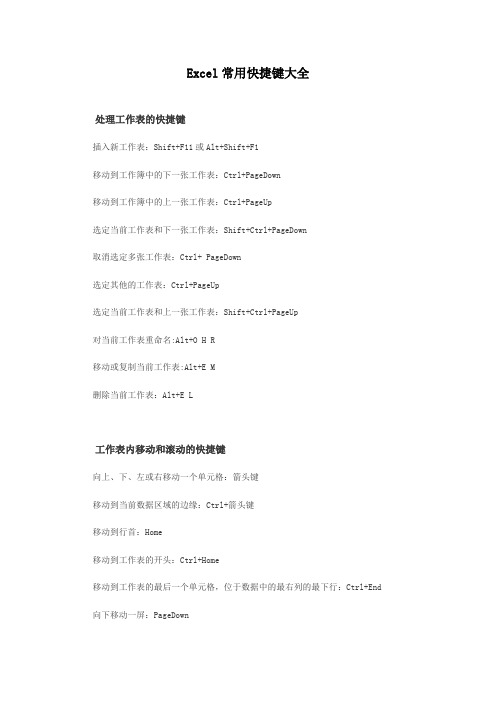
Excel常用快捷键大全处理工作表的快捷键插入新工作表:Shift+F11或Alt+Shift+F1移动到工作簿中的下一张工作表:Ctrl+PageDown移动到工作簿中的上一张工作表:Ctrl+PageUp选定当前工作表和下一张工作表:Shift+Ctrl+PageDown取消选定多张工作表:Ctrl+ PageDown选定其他的工作表:Ctrl+PageUp选定当前工作表和上一张工作表:Shift+Ctrl+PageUp对当前工作表重命名:Alt+O H R移动或复制当前工作表:Alt+E M删除当前工作表:Alt+E L工作表内移动和滚动的快捷键向上、下、左或右移动一个单元格:箭头键移动到当前数据区域的边缘:Ctrl+箭头键移动到行首:Home移动到工作表的开头:Ctrl+Home移动到工作表的最后一个单元格,位于数据中的最右列的最下行:Ctrl+End 向下移动一屏:PageDown向上移动一屏:PageUp向右移动一屏:Alt+PageDown向左移动一屏:Alt+PageUp切换到被拆分的工作表中的下一个窗格:Ctrl+F6切换到被拆分的工作表中的上一个窗格:Shift+F6滚动以显示活动单元格:Ctrl+Backspace弹出“定位”对话框:F5弹出“查找"对话框:Shift+F5查找下一个:Shift+F4在受保护的工作表上的非锁定单元格之间移动:Tab选定区域内移动在选定区域内从上往下移动:Enter在选定区域内从下往上移动:Shift+Enter在选定区域中从左向右移动.如果选定单列中的单元格,则向下移动:Tab在选定区域中从右向左移动.如果选定单列中的单元格,则向上移动:Shift+Tab 按顺时针方向移动到选定区域的下一个角:Ctrl+句号在不相邻的选定区域中,向右切换到下一个选定区域:Ctrl+Alt+向右键向左切换到下一个不相邻的选定区域:Ctrl+Alt+向左键以“结束”模式移动或滚动打开或关闭“结束”模式:End在一行或一列内以数据块为单位移动:End+箭头键移动到工作表的最后一个单元格,在数据中所占用的最右列的最下一行中:End+Home 移动到当前行中最右边的非空单元格:End+Enter在ScrollLock打开的状态下移动和滚动打开或关闭ScrollLock:ScrollLock移动到窗口左上角的单元格:Home移动到窗口右下角的单元格:End向上或向下滚动一行:向上键或向下键向左或向右滚动一列:向左键或向右键选定单元格、行和列以及对象选定整列:Ctrl+空格键选定整行:Shift+空格键选定整张工作表:Ctrl+A在选定了多个单元格的情况下,只选定活动单元格:Shift+Backspace在选定了一个对象的情况下,选定工作表上的所有对象:Ctrl+Shift+空格键在隐藏对象、显示对象和显示对象占位符之间切换:Ctrl+6选定具有特定特征的单元格选定活动单元格周围的当前区域:Ctrl+Shift+*(星号)选定包含活动单元格的数组:Ctrl+/选定含有批注的所有单元格:Ctrl+Shift+O(字母O)在选定的行中,选取与活动单元格中的值不匹配的单元格:Ctrl+\在选定的列中,选取与活动单元格中的值不匹配的单元格:Ctrl+Shift+|选取由选定区域中的公式直接引用的所有单元格:Ctrl+[(左方括号)选取由选定区域中的公式直接或间接引用的所有单元格:Ctrl+Shift+{(左大括号) 选取包含直接引用活动单元格的公式的单元格:Ctrl+](右方括号)选取包含直接或间接引用活动单元格的公式的单元格:Ctrl+Shift+}(右大括号)选取当前选定区域中的可见单元格:Alt+;(分号)扩展选定区域打开或关闭扩展模式:F8将其他区域的单元格添加到选定区域中,或使用箭头键移动到所要添加的区域的起始处,然后按“F8”和箭头键以选定下一个区域:Shift+F8将选定区域扩展一个单元格:Shift+箭头键将选定区域扩展到与活动单元格在同一列或同一行的最后一个非空单元格:Ctrl+Shift+箭头键将选定区域扩展到行首:Shift+Home将选定区域扩展到工作表的开始处:Ctrl+Shift+Home将选定区域扩展到工作表上最后一个使用的单元格(右下角):Ctrl+Shift+End将选定区域向下扩展一屏:Shift+PageDown将选定区域向上扩展一屏:Shift+PageUp将选定区域扩展到与活动单元格在同一列或同一行的最后一个非空单元格:End+Shift+箭头键将选定区域扩展到工作表的最后一个使用的单元格(右下角):End+Shift+Home将选定区域扩展到当前行中的最后一个单元格:End+Shift+Enter将选定区域扩展到窗口左上角的单元格:ScrollLock+Shift+Home将选定区域扩展到窗口右下角的单元格:ScrollLock+Shift+End用于输入、编辑、设置格式和计算数据的按键完成单元格输入并选取下一个单元:Enter在单元格中换行:Alt+Enter用当前输入项填充选定的单元格区域:Ctrl+Enter完成单元格输入并向上选取上一个单元格:Shift+Enter完成单元格输入并向右选取下一个单元格:Tab完成单元格输入并向左选取上一个单元格:Shift+Tab取消单元格输入:Esc向上、下、左或右移动一个字符:箭头键移到行首:Home重复上一次操作:F4或Ctrl+Y由行列标志创建名称:Ctrl+Shift+F3向下填充:Ctrl+D向右填充:Ctrl+R定义名称:Ctrl+F3插入超链接:Ctrl+K激活超链接:Enter(在具有超链接的单元格中)输入日期:Ctrl+;(分号)输入时间:Ctrl+Shift+:(冒号)显示清单的当前列中的数值下拉列表:Alt+向下键显示清单的当前列中的数值下拉列表:Alt+向下键撤销上一次操作:Ctrl+Z输入特殊字符输入分币字符¢:Alt+0162输入英镑字符£:Alt+0163输入日圆符号¥:Alt+0165输入欧元符号€:Alt+0128输入并计算公式键入公式:=(等号)关闭单元格的编辑状态后,将插入点移动到编辑栏内:F2 在编辑栏内,向左删除一个字符:Backspace在单元格或编辑栏中完成单元格输入:Enter将公式作为数组公式输入:Ctrl+Shift+Enter取消单元格或编辑栏中的输入:Esc在公式中,显示“插入函数”对话框:Shift+F3当插入点位于公式中公式名称的右侧时,弹出“函数参数”对话框:Ctrl+A当插入点位于公式中函数名称的右侧时,插入参数名和括号:Ctrl+Shift+A将定义的名称粘贴到公式中:F3用SUM函数插入“自动求和"公式:Alt+=(等号)将活动单元格上方单元格中的数值复制到当前单元格或编辑栏:Ctrl+Shift+”(双引号)将活动单元格上方单元格中的公式复制到当前单元格或编辑栏:Ctrl+’(撇号)在显示单元格值和显示公式之间切换:Ctrl+`(左单引号)计算所有打开的工作簿中的所有工作表:F9计算活动工作表:Shift+F9计算打开的工作簿中的所有工作表,无论其在上次计算后是否进行了更改:Ctrl+Alt+F9重新检查公式,计算打开的工作簿中的所有单元格,包括未标记而需要计算的单元格:Ctrl+Alt+Shift+F9编辑数据编辑活动单元格,并将插入点放置到单元格内容末尾:F2在单元格中换行:Alt+Enter编辑活动单元格,然后清除该单元格,或在编辑单元格内容时删除活动单元格中的前一字符:Backspace删除插入点右侧的字符或删除选定区域:Del删除插入点到行末的文本:Ctrl+Del弹出“拼写检查”对话框:F7编辑单元格批注:Shift+F2完成单元格输入,并向下选取下一个单元格:Enter撤销上一次操作:Ctrl+Z取消单元格输入:Esc弹出“自动更正"智能标记时,撤销或恢复上一次的自动更正:Ctrl+Shift+Z插入、删除和复制单元格复制选定的单元格:Ctrl+C显示Microsoft Office剪贴板(多项复制与粘贴):Ctrl+C,再次按Ctrl+C 剪切选定的单元格:Ctrl+X粘贴复制的单元格:Ctrl+V清除选定单元格的内容:Del删除选定的单元格:Ctrl+连字符插入空白单元格:Ctrl+Shift+加号设置数据的格式弹出“样式”对话框:Alt+’(撇号)弹出“单元格格式”对话框:Ctrl+1应用“常规"数字格式:Ctrl+Shift+~应用带两个小数位的“贷币”格式(负数在括号中):Ctrl+Shift+$应用不带小数位的“百分比”格式:Ctrl+Shift+%应用带两位小数位的“科学记数"数字格式:Ctrl+Shift+应用含年、月、日的“日期”格式:Ctrl+Shift+#应用含小时和分钟并标明上午或下午的“时间”格式:Ctrl+Shift+@应用带两位小数位、使用千位分隔符且负数用负号(—)表示的“数字”格式:Ctrl+Shift+!应用或取消加粗格式:Ctrl+B应用或取消字体倾斜格式:Ctrl+I应用或取消下画线:Ctrl+U应用或取消删除线:Ctrl+5隐藏选定行:Ctrl+9取消选定区域内的所有隐藏行的隐藏状态:Ctrl+Shift+((左括号)隐藏选定列:Ctrl+(零)取消选定区域内的所有隐藏列的隐藏状态:Ctrl+Shift+)(右括号)对选定单元格应用外边框:Ctrl+Shift+&取消选定单元格的外边框:Ctrl+Shift+_使用“单元格格式”对话框中的“边框”选项卡应用或取消上框线:Alt+T应用或取消下框线:Alt+B应用或取消左框线:Alt+L应用或取消右框线:Alt+R如果选定了多行中的单元格,则应用或取消水平分隔线:Alt+H如果选定了多列中的单元格,则应用或取消垂直分隔线:Alt+V应用或取消下对角框线:Alt+D应用或取消上对角框线:Alt+U创建图表和选定图表元素创建当前区域中数据的图表:F11 或 Alt+F1选定图表工作表:选定工作簿中的下一张工作表,直到选中所需的图表工作表:Ctrl+Page Down选定图表工作表:选定工作簿中的上一张工作表,直到选中所需的图表工作表为止:Ctrl+Page Up选定图表中的上一组元素:向下键选择图表中的下一组元素:向上键选择分组中的下一个元素:向右键选择分组中的上一个元素:向左键使用数据表单(“数据”菜单上的“记录单”命令)移动到下一条记录中的同一字段:向下键移动到上一条记录中的同一字段:向上键移动到记录中的每个字段,然后移动到每个命令按钮:Tab和Shift+Tab移动到下一条记录的首字段:Enter移动到上一条记录的首字段:Shift+Enter移动到前10条记录的同一字段:Page Down开始一条新的空白记录:Ctrl+Page Down移动到后10条记录的同一字段:Page Up移动到首记录:Ctrl+Page Up移动到字段的开头或末尾:Home或End将选定区域扩展到字段的末尾:Shift+End将选定区域扩展到字段的开头:Shift+Home在字段内向左或向右移动一个字符:向左键或向右键在字段内选定左边的一个字符:Shift+向左键在字段内选定右边的一个字符:Shift+向右键筛选区域(“数据"菜单上的“自动筛选”命令)在包含下拉箭头的单元格中,显示当前列的“自动筛选"列表:Alt+向下键选择“自动筛选"列表中的下一项:向下键选择“自动筛选"列表中的上一项:向上键关闭当前列的“自动筛选"列表:Alt+向上键选择“自动筛选"列表中的第一项(“全部"):Home选择“自动筛选”列表中的最后一项:End根据“自动筛选”列表中的选项筛选区域:Enter显示、隐藏和分级显示数据对行或列分组:Alt+Shift+向右键取消行或列分组:Alt+Shift+向左键显示或隐藏分级显示符号:Ctrl+8隐藏选定的行:Ctrl+9取消选定区域内的所有隐藏行的隐藏状态:Ctrl+Shift+((左括号)隐藏选定的列:Ctrl+0(零)取消选定区域内的所有隐藏列的隐藏状态:Ctrl+Shift+)(右括号)。
Excel常用快捷键大全(汇总)

21.复制上面单元格的数据到下面的单元格::Ctrl+D 22.复制左边的数据到右边的单元格:Ctrl+R 23.选定当前区域:Ctrl+* 24.设置单元格格式:Ctrl+1 25.加粗:Ctrl+2 26.斜体:Ctrl+3 27.下划线:Ctrl+4 28.关闭“office助手”提供的消息:Esc 29.通过“office助手”获取帮助信息:F1 30.显示下一项提示:Alt+N 31.显示前一项提示:Alt+B 32.在向导中显示或隐藏“office助手”:空格键 33.切换到下一个程序:Alt+Tab 34.切换到前一个程序:Alt+Shift+Tab 35.显示windwos“开始”菜单:Ctrl+Esc 36.关闭活动工作薄窗口:Ctrl+W 37.恢复活动工作薄窗口:Ctrl+F5 38.切换到下一个工作薄窗口:Ctrl+F6 39.隐藏行:Ctrl+9 40.取消隐藏行:Ctrl+Shift+( 41.隐藏列:Ctrl+0 42.取消隐藏列:Ctrl+Shift+) 43.显示“单元格”命令:Ctrl+1
55.显示或隐藏“常用”工具栏:Ctrl+7
55.移到行首:Home
56.取消行或列分组:Alt+Shift+左方向键
56.移到行尾:End
57.对行或列分组:Alt+Shift+右方向键
57.编辑单元格批注:Shift+F2
58.显示或隐藏分级显示符号:Ctrl+8
58.由行或列标志创建名称:Ctrl+Shift+F3
EXCEL快捷键大全

EXCEL 快捷键大全一、常规操作:
●新建工作簿:Ctrl+N
●打开工作簿:Ctrl+O
●保存工作簿:Ctrl+S
●另存为:F12
●关闭工作簿:Ctrl+W
●撤销:Ctrl+Z
●重做:Ctrl+Y
●剪切:Ctrl+X
●复制:Ctrl+C
●粘贴:Ctrl+V
●选中全部:Ctrl+A
●查找:Ctrl+F
●替换:Ctrl+H
二、在工作表中导航:
●向上移动一个单元格:上箭头
●向下移动一个单元格:下箭头
●向左移动一个单元格:左箭头
●向右移动一个单元格:右箭头
●向右移动一个屏幕:PageDown
●向左移动一个屏幕:PageUp
●移动到工作表的开头:Ctrl+Home
●移动到工作表的末尾:Ctrl+End
●选择整列:Ctrl+Space
●选择整行:Shift+Space
二、编辑单元格:
●进入编辑模式:F2
●在单元格中换行:Alt+Enter
●完成编辑并移动到下一个单元格:Enter ●取消编辑并保留更改:Ctrl+Enter
●取消编辑并撤销更改:Esc
三、格式设置:
●打开格式单元格对话框:Ctrl+1
●斜体:Ctrl+I
●粗体:Ctrl+B
●下划线:Ctrl+U
●居中对齐:Ctrl+E
●左对齐:Ctrl+L
●右对齐:Ctrl+R
四、功能键:
●计算工作表:F9
●计算工作簿:Shift+F9
●插入函数:Shift+F3
●自动调整列宽:Alt+H,O,I
●自动调整行高:Alt+H,O,A。
excel快捷键函数公式表
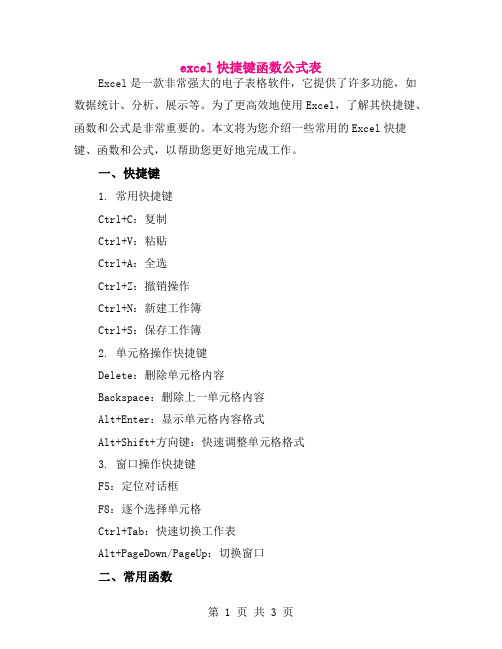
excel快捷键函数公式表Excel是一款非常强大的电子表格软件,它提供了许多功能,如数据统计、分析、展示等。
为了更高效地使用Excel,了解其快捷键、函数和公式是非常重要的。
本文将为您介绍一些常用的Excel快捷键、函数和公式,以帮助您更好地完成工作。
一、快捷键1. 常用快捷键Ctrl+C:复制Ctrl+V:粘贴Ctrl+A:全选Ctrl+Z:撤销操作Ctrl+N:新建工作簿Ctrl+S:保存工作簿2. 单元格操作快捷键Delete:删除单元格内容Backspace:删除上一单元格内容Alt+Enter:显示单元格内容格式Alt+Shift+方向键:快速调整单元格格式3. 窗口操作快捷键F5:定位对话框F8:逐个选择单元格Ctrl+Tab:快速切换工作表Alt+PageDown/PageUp:切换窗口二、常用函数1. SUM函数:用于求和。
2. AVERAGE函数:用于求平均值。
3. MAX函数:用于求最大值。
4. MIN函数:用于求最小值。
5. IF函数:用于根据条件返回不同的值。
6. COUNT函数:用于统计单元格个数。
7. COUNTIF函数:用于统计满足条件的单元格个数。
8. VLOOKUP函数:用于查找与目标单元格匹配的值。
9. HLOOKUP函数:用于在表格中查找值。
10. CONCATENATE函数:用于将多个单元格函数或值合并成一个表达式。
三、公式使用规则1. 在单元格中输入公式时,必须以“=”开头。
2. 单元格引用必须用方括号括起来,否则Excel将自动识别正确的引用类型。
例如,“A1”和“A1:B2”是有效的引用,而“A-1”和“A+B”则不是。
3. 在输入公式时,可以使用鼠标或键盘输入单元格引用,并使用“$”符号对列进行锁定,以提高准确性。
例如,“=$A$1”表示引用A 列第一行的单元格。
4. 当更改公式所在单元格中的数据时,Excel会自动更新公式中引用的单元格。
但如果引用涉及其他公式或数据源,则需要手动更新。
Excel快捷键大全(完整版)

Enter
从单元格或编辑栏中完成单元格输入,并(默认)选择下面的单元格。在数据表单中,按该键可移动到下一条记录中的第一个字段。
Ctrl+R
使用“向右填充”命令将选定范围最左边单元格的内容和格式复制到右边的单元格中
Ctrl+S
使用其当前文件名、位置和文件格式保存活动文件
Ctrl+T
显示“创建表”对话框
Ctrl+U
应用或取消下画线。按Ctrl+Shift+U组合键将在展开和折叠编辑栏之间切换
Ctrl+V
在插入点处插入剪贴板的内容,并替换任何所选内容。只有在剪切或复制了对象、文本或单元格内容之后,才能使用此快捷键。按Ctrl+Alt+V组合键可显示“选择性粘贴”|对话框。只有在剪切或复制了工作表或其他程序中的对象、文本或单元格内容后此快捷键才可用
按Shift+空格键可选择工作表中的整行。
按Ctrl+Shift+空格键可选择整个工作表。
如果工作表中包含数据,则按Ctrl+Shift+空格键将选择当前区域,再按一次Ctrl+Shift+空格键将选择当前区域及其汇总行,第三次按Ctrl+Shift+空格键将选择整个工作表。
当某个对象处于选定状态时,按Ctrl+Shift+空格键可选择工作表上的所有对象。
excel常用快捷键大全(比较全)

F8
Shift+F8
Shift+箭头键 Ctrl+Shift+箭头键 Shift+Home Ctrl+Shift+Home Ctrl+Shift+End Shift+PageDown Shift+PageUp End+Shift+箭头键
End+Shift+Home End+Shift+Enter ScrollLock+Shift+Home ScrollLock+Shift+End
F11 或 Alt+F1
创建图表和选定图表元素 创建当前区域中数据的图表
Ctrl+Page Down
Ctrl+Page Up
向下键 向上键 向右键 向左键
选定图表工作表,选定工作簿中的下一张工作表,直到选中 所需的图表工作表 选定图表工作表,选定工作簿中的上一张工作表,直到选中 所需的图表工作表为止 选定图表中的上一组元素 选择图表中的下一组元素 选择分组中的下一个元素 选择分组中的上一个元素
扩展选定区域 打开或关闭扩展模式 将其他区域的单元格添加到选定区域中,或使用箭头键移动 到所要添加的区域的起始处,然后按“F8”和箭头键以选定 下一个区域 将选定区域扩展一个单元格 将选定区域扩展到与活动单元格在同一列或同一行的最后一 个非空单元格 将选定区域扩展到行首
将选定区域扩展到工作表的开始处 将选定区域扩展到工作表上最后一个使用的单元格(右下 角) 将选定区域向下扩展一屏
Ctrl++Shift+*(星号) Ctrl+/ Ctrl+Shift+O(字母O) Ctrl+\
Ctrl+Shift+l Ctrl+[(左方括号) Ctrl+Shift+{(左大括号) Ctrl+](右方括号) Ctrl+Shift+}(右大括号) Alt+;(分号)
excel表格常用快捷键
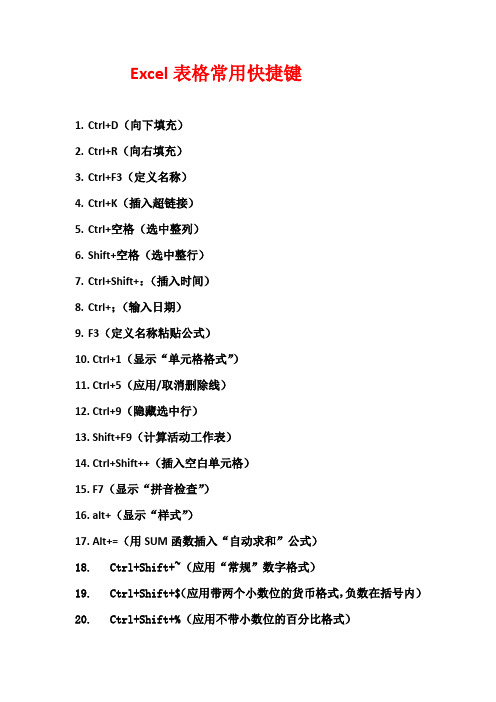
Excel表格常用快捷键
1.Ctrl+D(向下填充)
2.Ctrl+R(向右填充)
3.Ctrl+F3(定义名称)
4.Ctrl+K(插入超链接)
5.Ctrl+空格(选中整列)
6.Shift+空格(选中整行)
7.Ctrl+Shift+:(插入时间)
8.Ctrl+;(输入日期)
9.F3(定义名称粘贴公式)
10.Ctrl+1(显示“单元格格式”)
11.Ctrl+5(应用/取消删除线)
12.Ctrl+9(隐藏选中行)
13.Shift+F9(计算活动工作表)
14.Ctrl+Shift++(插入空白单元格)
15.F7(显示“拼音检查”)
16.alt+(显示“样式”)
17.Alt+=(用SUM函数插入“自动求和”公式)
18.Ctrl+Shift+~(应用“常规”数字格式)
19.Ctrl+Shift+$(应用带两个小数位的货币格式,负数在括号内)
20.Ctrl+Shift+%(应用不带小数位的百分比格式)
21.Ctrl+Shift+⋀(应用带两个小数位的“科学记数”数字格式)
22.Ctrl+Shift+#(应用含年月日的“日期”格式)
23.Ctrl+Shift+@(应用含小时和分钟并标明上午或下午的时间格式)
24.Ctrl+page up(移动到工作簿中上一张工作表或选中其他工作表)。
Excel快捷大全
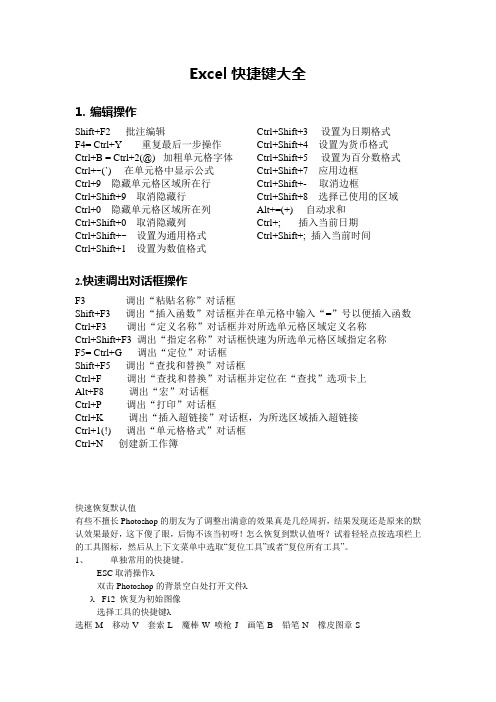
Excel快捷键大全1.编辑操作Shift+F2 批注编辑F4= Ctrl+Y 重复最后一步操作Ctrl+B = Ctrl+2(@) 加粗单元格字体Ctrl+~(`) 在单元格中显示公式Ctrl+9 隐藏单元格区域所在行Ctrl+Shift+9 取消隐藏行Ctrl+0 隐藏单元格区域所在列Ctrl+Shift+0 取消隐藏列Ctrl+Shift+~ 设置为通用格式Ctrl+Shift+1 设置为数值格式Ctrl+Shift+3 设置为日期格式Ctrl+Shift+4 设置为货币格式Ctrl+Shift+5 设置为百分数格式Ctrl+Shift+7 应用边框Ctrl+Shift+- 取消边框Ctrl+Shift+8 选择已使用的区域Alt+=(+) 自动求和Ctrl+; 插入当前日期Ctrl+Shift+; 插入当前时间2.快速调出对话框操作F3 调出“粘贴名称”对话框Shift+F3 调出“插入函数”对话框并在单元格中输入“=”号以便插入函数Ctrl+F3 调出“定义名称”对话框并对所选单元格区域定义名称Ctrl+Shift+F3 调出“指定名称”对话框快速为所选单元格区域指定名称F5= Ctrl+G 调出“定位”对话框Shift+F5 调出“查找和替换”对话框Ctrl+F 调出“查找和替换”对话框并定位在“查找”选项卡上Alt+F8 调出“宏”对话框Ctrl+P 调出“打印”对话框Ctrl+K 调出“插入超链接”对话框,为所选区域插入超链接Ctrl+1(!) 调出“单元格格式”对话框Ctrl+N 创建新工作簿快速恢复默认值有些不擅长Photoshop的朋友为了调整出满意的效果真是几经周折,结果发现还是原来的默认效果最好,这下傻了眼,后悔不该当初呀!怎么恢复到默认值呀?试着轻轻点按选项栏上的工具图标,然后从上下文菜单中选取“复位工具”或者“复位所有工具”。
1、单独常用的快捷键。
ESC取消操作λ双击Photoshop的背景空白处打开文件λλ F12 恢复为初始图像选择工具的快捷键λ选框-M 移动-V 套索-L 魔棒-W 喷枪-J 画笔-B 铅笔-N 橡皮图章-S历史记录画笔-Y 橡皮擦-E 模糊-R 减淡-O 钢笔-P 文字-T 度量-U渐变-G 油漆桶-K 吸管-I 抓手-H 缩放-Z默认前景和背景色-D 切换前景和背景色-X 编辑模式切换-Q 显示模式切换-F另外,如果我们按住Alt键后再单击显示的工具图标,或者按住Shift键并重复按字母快捷键则可以循环选择隐藏的工具。
Excel常用快捷键大全
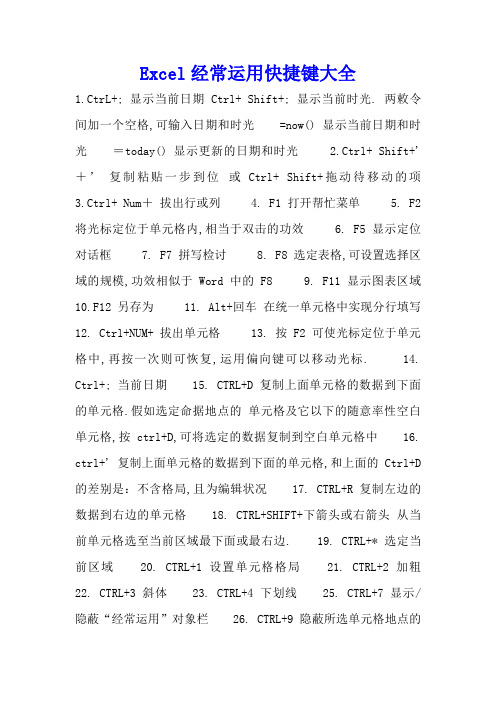
Excel经常运用快捷键大全1.CtrL+; 显示当前日期 Ctrl+ Shift+; 显示当前时光. 两敕令间加一个空格,可输入日期和时光=now() 显示当前日期和时光=today() 显示更新的日期和时光2.Ctrl+ Shift+'+’ 复制粘贴一步到位或Ctrl+ Shift+拖动待移动的项3.Ctrl+ Num+拔出行或列4. F1 打开帮忙菜单5. F2 将光标定位于单元格内,相当于双击的功效6. F5 显示定位对话框7. F7 拼写检讨8. F8 选定表格,可设置选择区域的规模,功效相似于Word中的F89. F11 显示图表区域10.F12 另存为11. Alt+回车在统一单元格中实现分行填写12. Ctrl+NUM+ 拔出单元格13. 按F2可使光标定位于单元格中,再按一次则可恢复,运用偏向键可以移动光标. 14. Ctrl+; 当前日期15. CTRL+D 复制上面单元格的数据到下面的单元格.假如选定命据地点的单元格及它以下的随意率性空白单元格,按ctrl+D,可将选定的数据复制到空白单元格中16. ctrl+' 复制上面单元格的数据到下面的单元格,和上面的Ctrl+D 的差别是:不含格局,且为编辑状况17. CTRL+R 复制左边的数据到右边的单元格18. CTRL+SHIFT+下箭头或右箭头从当前单元格选至当前区域最下面或最右边. 19. CTRL+* 选定当前区域20. CTRL+1 设置单元格格局21. CTRL+2 加粗22. CTRL+3 斜体23. CTRL+4 下划线25. CTRL+7 显示/隐蔽“经常运用”对象栏26. CTRL+9 隐蔽所选单元格地点的行,若选中整列,则将隐蔽全体单元格27. F2 进入单元格编辑状况28. F4 在相对引用(如A1)和绝对引用(如$A$1)间进行转换29. F5 打开“定位”对话框(相当于Ctrl+G)30. F9 将公式直接转化为数值31. F11 快速拔出图表32. Alt+F11 进入VBA编辑器33. shift+F11 拔出新工作表,表名:sheet 34. ctrl+F11 拔出新工作表,表名:macro 35. Ctrl+~ 显示当然工作表中所有效到的公式1 excle快捷键大全对对象栏进行操纵的快捷键激活菜单栏,F10,Alt 选定前一个或下一个对象栏,Ctrl+Tab或Ctrl+Shift+Tab 选定对象栏中的下一个或前一个按钮或菜单,Tab或Shift+Tab(当某个对象栏被激活时) 打开选定的菜单,Enter 运行选按钮的操纵,Enter 在选定的文本框中输入文本,Enter 在对话框中运用的快捷键撤消当前义务,Esc 单击响应敕令,Alt+下划线字母单击选定的按钮,Enter 在选项中前移,Tab 在选项后移,Shift+Tab 在选项卡中前移,Ctrl+Tab 在选项卡中后移,Ctrl+Shift+Tab 刷新“另存为”或“打开”对话框,F5 拔出.删除和复制选定区域的快捷键复制选定区域,Ctrl+C 粘贴选定区域,Ctrl+V 剪切选定区域,Ctrl+X 消除选定区域的内容,Delete 拔出空白单元格,Ctrl+Shift+加号删除选定区域,Ctrl+- 裁撤最后一次操纵,Ctrl+Z 运用“office助手”须要用到的快捷键封闭“office助手”供给的新闻,Esc 经由过程“office助手”获取帮忙信息,F1 显示下一项提醒,Alt+N 显示前一项提醒,Alt+B 在领导中显示或隐蔽“office助手”,空格键对窗口进行操纵的快捷键切换到下一个程序,Alt+Tab 切换到前一个程序,Alt+Shift+Tab 显示windwos“开端”菜单,Ctrl+Esc 封闭运动工作薄窗口,Ctrl+W 恢回生动工作薄窗口,Ctrl+F5 切换到下一个工作薄窗口,Ctrl+F6 切换到前一个工作薄窗口,Ctrl+Shift+F6 履行“移动”敕令(菜单栏中的工作薄图标菜单),Ctrl+F7 运行“大小”敕令(菜单栏中的工作薄图标菜单),Ctrl+F8 将工作薄窗口最小化为图标,Ctrl+F9 最大化或恢复工作薄窗口,Ctrl+F10 在“打开”或“另存为”对话框中更新可见的文件,F5 运用对话框进行操纵的快捷键切换到对话框中的下一个选项卡,Ctrl+Tab或Ctrl+PageDown 切换到对话框中的前一个选项卡,Ctrl+Shift+Tab或Ctrl+PageUp 移动到下一个选项或选项组,Tab 移动到前一个选项或选项组,Shift+Tab 在运动下拉列表框的选项间移动,或在选项组选项间移动,偏向键接待运动按钮的操纵,或选定或消除当前复选框,空格键撤消敕令或封闭对话框,Esc 在文本框中进行操纵的快捷键移动到内容的开端,Home 移动到内容的最后,End 向左或向右移动一个字符,阁下偏向键向左或向右移动一个字,Ctrl+阁下偏向键选定从拔出点到开端的输入内容,Shift+Home 选定从拔出点到最后的输入内容,Shift+End 选定或撤消左面的一个字符,Shift+左偏向键选定或撤消右面的一个字符,Shift+右偏向键选定或撤消左面的一个字,Ctrl+Shift+左偏向键选定或撤消右面的一个字,Ctrl+Shift+右偏向键在工作表和工作薄中选定单元格.列.行或对象的快捷键选定当前单元格四周的区域,Ctrl+Shift+*(星号) 将选定区域扩大一个单元格宽度,Shift+偏向键将选定区域扩大到与运动单元格统一行或统一列的最后一个非空白单元格,Ctrl+Shift+偏向键将选定区域扩大到行首,Shift+Home 将选定区域扩大到工作表的开端,Ctrl+Shift+Home 将选定区域扩大到工作表的最后一个包含数据的单元格,Ctrl+Shift+End 选定整列,Ctrl+空格键选定整行,Shift+空格键选定全部工作表,Ctrl+A 若已选定多个单元格,则只选定个中的运动单元格,Shift+Backspace 将选定区域向下扩大一屏,Shift+PageDown 将选定区域向上扩大一屏,Shift+PageUp 在选定一个对象时,选定工作表上的所有对象,Ctrl+Shift+空格键在隐蔽对象.显示对象与对象占位符之间切换,Ctrl+6 显示或隐蔽“经常运用”对象栏,Ctrl+7 分级显示数据的快捷键撤消行或列分组,Alt+Shift+左偏向键对行或列分组,Alt+Shift+右偏向键显示或隐蔽分级显示符号,Ctrl+8 隐蔽选定行,Ctrl+9 撤消隐蔽选定行,Ctrl+Shift+( 隐蔽选定列,Ctrl+0 撤消隐蔽选定列,Ctrl+Shift+) 编辑单元格的快捷键完成单元格输入,Enter 撤消单元格输入,Esc 反复单元格一次操纵,F4或Ctrl+Y 在单元格中折行,Alt+Enter 删除拔出点左边的字符或删除选定区域,Backspace 删除拔出点右边的字符或删除选定区域,Delete 向高低阁下移动一个字符,偏向键移到行首,Home 移到行尾,End 编辑单元格批注,Shift+F2 由行或列标记创建名称,Ctrl+Shift+F3 向下填充,Ctrl+D 向右填充,Ctrl+R 用当前输入项填充选定的单元格区域,Ctrl+Enter 完成单元格输入并在选定区域中下移,Enter 完成单元格输入并在选定区域中上移,Shift+Enter 完成单元格输入并在选定区域中右移,Tab 完成单元格输入并在选定区域中左移,Shift+Tab 在单元格或编辑栏中运用的快捷键键入公式,=(等号) 撤消单元格或编辑栏中的输入项,Esc 编辑当前单元格,F2 编辑运动单元格并消除其内容,或在编辑时删除前一个字符,Backspace 将名称粘贴到公式中,F3 界说名称,Ctrl+F3 盘算所有打开工作薄中的所有工作表,F9 盘算运动工作表,Shift+F9 输入“主动乞降”公式,Alt+=(等号) 输入日期,Ctrl+; 输入时光,Ctrl+Shift+: 拔出超等链接,Ctrl+K 完成单元格输入,Enter 将当前单元格上地契元格中的数值复制到当前单元格或编辑栏,Ctrl+Shift+(双引号) 将当前单元格上地契元格中的公式复制到当前单元格或编辑栏,Ctrl+'(单引号)在显示单元格值与单元格公式间转换,Ctrl+`(撇号) 输入数组公式,Ctrl+Shift+Enter 键入有效函数名后,显示公式选项板,Ctrl+A 键入有效函数名后,为该函数拔出变量名和括号,Ctrl+Shift+A 显示“记忆式键入”列表,Ctrl+下偏向键快捷键与数据格局设置显示“样式”敕令,Alt+'(单引号) 显示“单元格”敕令,Ctrl+1 运用通例数字格局,Ctrl+Shift+~ 运用带两个小数位的“贷币”格局,Ctrl+Shift+$ 运用不带小数位的“百分比”格局,Ctrl+shift+% 运用带两个小数位的“科学记数”数字格局,,Ctrl+shift+^ 运用年代日“日期”格局,Ctrl+shift+# 运用小时和分钟“时光”格局,并标明上午或下昼,Ctrl+shift+@ 运用外边框,Ctrl+shift+& 撤消选定单元格区域中的所有边框,Ctrl+shift+_ 运用或撤消字体加粗格局,Ctrl+B 运用或撤消字体竖直格局,Ctrl+I 运用或撤消字体下划线格局,Ctrl+U 运用或撤消删除线格局,Ctrl+5 隐蔽行,Ctrl+9 撤消隐蔽行,Ctrl+Shift+( 隐蔽列,Ctrl+0 撤消隐蔽列,Ctrl+Shift+)。
EXCEL快捷键使用大全
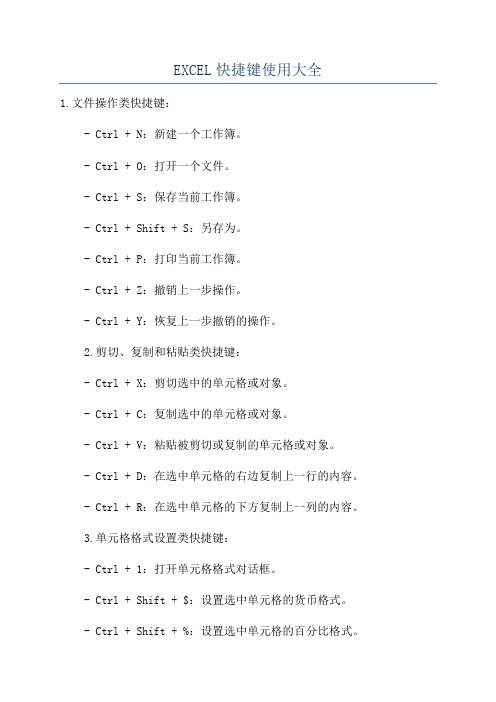
EXCEL快捷键使用大全1.文件操作类快捷键:- Ctrl + N:新建一个工作簿。
- Ctrl + O:打开一个文件。
- Ctrl + S:保存当前工作簿。
- Ctrl + Shift + S:另存为。
- Ctrl + P:打印当前工作簿。
- Ctrl + Z:撤销上一步操作。
- Ctrl + Y:恢复上一步撤销的操作。
2.剪切、复制和粘贴类快捷键:- Ctrl + X:剪切选中的单元格或对象。
- Ctrl + C:复制选中的单元格或对象。
- Ctrl + V:粘贴被剪切或复制的单元格或对象。
- Ctrl + D:在选中单元格的右边复制上一行的内容。
- Ctrl + R:在选中单元格的下方复制上一列的内容。
3.单元格格式设置类快捷键:- Ctrl + 1:打开单元格格式对话框。
- Ctrl + Shift + $:设置选中单元格的货币格式。
- Ctrl + Shift + %:设置选中单元格的百分比格式。
- Ctrl + Shift + !:设置选中单元格的数字格式。
5.单元格选择类快捷键:- Shift + ↑:选中当前单元格的上面的所有单元格。
- Shift + ↓:选中当前单元格的下面的所有单元格。
- Shift + ←:选中当前单元格的左边的所有单元格。
- Shift + →:选中当前单元格的右边的所有单元格。
- Ctrl + Shift + ↑:选中当前单元格到所在列的第一个非空单元格。
- Ctrl + Shift + ↓:选中当前单元格到所在列的最后一个非空单元格。
6.工作表操作类快捷键:- Ctrl + Page Up:切换到前一个工作表。
- Ctrl + Page Down:切换到后一个工作表。
- Ctrl + F6:在打开的工作簿之间切换。
- Ctrl + Shift + F6:切换到上一个打开的工作簿。
- Alt + F4:关闭当前工作簿。
7.数据排序和筛选类快捷键:- Ctrl + Shift + L:打开或关闭自动筛选功能。
Excel快捷键大全(表格汇总)

Excel快捷键大全(表格汇总)Excel是一款功能强大的电子表格软件,为提高工作效率,熟练掌握快捷键是非常重要的。
下面是Excel常用的快捷键,帮助您更快地完成表格操作。
基本操作- Ctrl + O:打开文件Ctrl + O:打开文件- Ctrl + S:保存文件Ctrl + S:保存文件- Ctrl + Z:撤销上一步操作Ctrl + Z:撤销上一步操作- Ctrl + Y:恢复上一步被撤销的操作Ctrl + Y:恢复上一步被撤销的操作- Ctrl + C:复制选中的内容Ctrl + C:复制选中的内容- Ctrl + X:剪切选中的内容Ctrl + X:剪切选中的内容- Ctrl + V:粘贴剪切板中的内容Ctrl + V:粘贴剪切板中的内容- Ctrl + A:全选Ctrl + A:全选- Ctrl + F:查找Ctrl + F:查找- Ctrl + H:替换Ctrl + H:替换- Ctrl + P:打印Ctrl + P:打印- Ctrl + N:新建工作簿Ctrl + N:新建工作簿- Ctrl + W:关闭当前工作簿Ctrl + W:关闭当前工作簿移动和选择- Ctrl + 上/下/左/右箭头:移动到上/下/左/右单元格Ctrl + 上/下/左/右箭头:移动到上/下/左/右单元格- Shift + 上/下/左/右箭头:选择到上/下/左/右单元格Shift + 上/下/左/右箭头:选择到上/下/左/右单元格- Ctrl + Shift + 上/下箭头:选择到数据区域的第一行或最后一行Ctrl + Shift + 上/下箭头:选择到数据区域的第一行或最后一行- Ctrl + Shift + 左/右箭头:选择到数据区域的第一列或最后一列Ctrl + Shift + 左/右箭头:选择到数据区域的第一列或最后一列- Ctrl + Shift + Home:选择到表格的第一个单元格Ctrl + Shift + Home:选择到表格的第一个单元格- Ctrl + Shift + End:选择到表格的最后一个单元格Ctrl + Shift + End:选择到表格的最后一个单元格格式设置- Ctrl + B:加粗Ctrl + B:加粗- Ctrl + I:斜体Ctrl + I:斜体- Ctrl + U:下划线Ctrl + U:下划线- Ctrl + 1:显示格式对话框Ctrl + 1:显示格式对话框- Ctrl + ;:插入当前日期Ctrl + ;:插入当前日期- Ctrl + Shift + ::插入当前时间Ctrl + Shift + ::插入当前时间- Ctrl + Shift + !:数字格式化为千位分隔符形式Ctrl + Shift + !:数字格式化为千位分隔符形式- Ctrl + Shift + $:数字格式化为货币形式Ctrl + Shift + $:数字格式化为货币形式- Ctrl + Shift + %:数字格式化为百分比形式Ctrl + Shift + %:数字格式化为百分比形式公式和函数- F2:编辑选中的单元格F2:编辑选中的单元格- F4:将绝对引用转换为相对引用,或相对引用转换为绝对引用F4:将绝对引用转换为相对引用,或相对引用转换为绝对引用- Alt + =:自动求和,插入SUM函数Alt + =:自动求和,插入SUM函数- Ctrl + Shift + Enter:输入数组公式Ctrl + Shift + Enter:输入数组公式- Ctrl + Shift + L:筛选数据Ctrl + Shift + L:筛选数据- Ctrl + N:插入新的工作表Ctrl + N:插入新的工作表- Ctrl + Shift + F: 打开筛选器Ctrl + Shift + F: 打开筛选器以上仅是Excel常用的快捷键,希望对您的工作有所帮助。
EXCEL快捷键大全(用心整理)

EXCEL快捷键大全常规操作:Ctrl+N:新建工作簿。
Ctrl+O:打开工作簿。
Ctrl+S:保存工作簿。
Ctrl+P:打印工作簿。
Ctrl+F:查找。
Ctrl+H:替换。
Ctrl+Z:撤销。
Ctrl+Y:重做。
Ctrl+C:复制。
Ctrl+X:剪切。
Ctrl+V:粘贴。
Ctrl+A:全选。
Ctrl+B:设置选定内容为粗体。
Ctrl+I:设置选定内容为斜体。
Ctrl+U:设置选定内容添加下划线。
Ctrl+1:打开单元格格式对话框。
Ctrl+Shift+;:输入当前日期。
Ctrl+;:输入当前时间。
编辑与导航:F2:编辑活动单元格。
F4:重复上一个操作。
F5:跳转到指定单元格。
Ctrl+G:跳转到指定单元格。
Ctrl+↑:跳转到列首单元格。
Ctrl+↓:跳转到列尾单元格。
Ctrl+←:跳转到行首单元格。
Ctrl+→:跳转到行尾单元格。
Ctrl+Page Up:切换到上一个工作表。
Ctrl+Page Down:切换到下一个工作表。
Ctrl+Tab:切换到下一个工作簿。
选择与填充:Shift+↑:选择向上扩展。
Shift+↓:选择向下扩展。
Shift+←:选择向左扩展。
Shift+→:选择向右扩展。
Ctrl+Shift+↑:选择到首行单元格。
Ctrl+Shift+↓:选择到尾行单元格。
Ctrl+Shift+←:选择到首列单元格。
Ctrl+Shift+→:选择到尾列单元格。
Ctrl+D:向下填充。
Ctrl+R:向右填充。
格式化:Ctrl+Shift+1:设置选定内容为常规格式。
Ctrl+Shift+2:设置选定内容为粗体。
Ctrl+Shift+3:设置选定内容为日期格式。
Ctrl+Shift+4:设置选定内容为货币格式。
Ctrl+Shift+5:设置选定内容为百分比格式。
Ctrl+Shift+6:设置选定内容为科学计数格式。
Ctrl+1:打开格式单元格对话框。
Ctrl+B:设置选定内容为粗体。
Ctrl+I:设置选定内容为斜体。
EXCEL快捷键大全
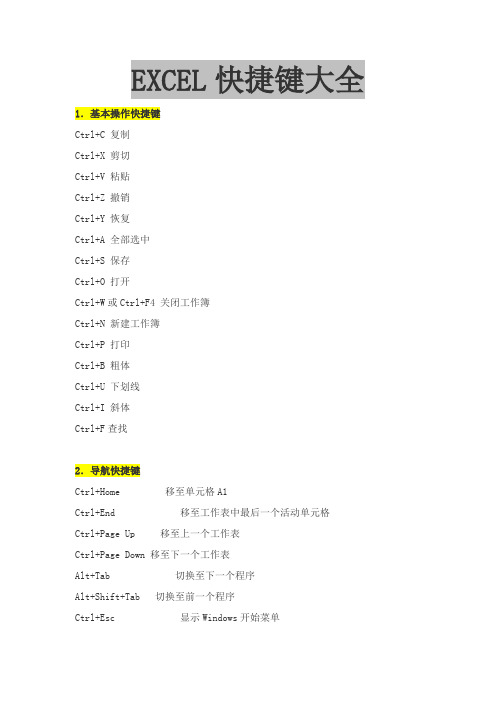
EXCEL快捷键大全1.基本操作快捷键Ctrl+C 复制Ctrl+X 剪切Ctrl+V 粘贴Ctrl+Z 撤销Ctrl+Y 恢复Ctrl+A 全部选中Ctrl+S 保存Ctrl+O 打开Ctrl+W或Ctrl+F4 关闭工作簿Ctrl+N 新建工作簿Ctrl+P 打印Ctrl+B 粗体Ctrl+U 下划线Ctrl+I 斜体Ctrl+F查找2.导航快捷键Ctrl+Home 移至单元格A1Ctrl+End 移至工作表中最后一个活动单元格Ctrl+Page Up 移至上一个工作表Ctrl+Page Down 移至下一个工作表Alt+Tab 切换至下一个程序Alt+Shift+Tab 切换至前一个程序Ctrl+Esc 显示Windows开始菜单Ctrl+F5 恢复当前工作簿窗口大小F6 切换至拆分窗口的另一窗格Ctrl+F6 当打开一个以上工作簿时,切换至下一个工作簿窗口Ctrl+Shift+F6 切换至前一个工作簿窗口Ctrl+F9 最小化窗口Ctrl+F10 最大化窗口Ctrl+箭头键移至当前区域边缘Home 移至行首F5 显示“定位”对话框Shift+F5 显示“查找”对话框Shift+F4 查找下一个3.选择快捷键Ctrl+Shift+* 选择当前区域Ctrl+/ 选择含有活动单元格的数组Ctrl+Shift+O 选择所有含有批注的单元格Ctrl+\ 在选中的行中,选择与活动单元格值不相符的单元格Ctrl+Shift+| 在选中的列中,选择与活动单元格值不相符的单元格Ctrl+[ 选择选区中公式直接引用的全部单元格Ctrl+Shift+{ 选择选区中公式直接引用或间接引用的全部单元格Ctrl+] 选择含直接引用活动单元格公式的单元格Ctrl+Shift+} 选择含直接引用或间接引用活动单元格公式的单元格Alt+;选择当前选区中可视的单元格4.扩展选区快捷键F8 扩展模式开、关;在扩展模式下,状态栏会出现“扩展式选定”,用箭头键扩展选区Shift+F8 给选区添加其他区域的单元格,或使用箭头键移动至添加的区域地开头后按F8键,然后使用箭头键选择下一区域Shift+箭头键向选区添加一个单元格Ctrl+Shift+箭头键在同一行或同一列中将选区扩展至最后一个非空单元格,作为活动单元格Shift+Home 将选区扩展至行首Ctrl+Shift+Home 将选区扩展至工作表最后一个使用的单元格Shift+Page Down 将选区向下扩展一屏Shift+Page Up 将选区向上扩展一屏Scroll Lock+Shift+Home 将选区扩展至窗口左上角的单元格Scroll Lock+Shift+End 将选区扩展至窗口右下角的单元格5.数据处理快捷键Enter 完成一个单元格内的输入,并移至本单元格下方的单元格Alt+Enter 在同一单元格内另起一行Ctrl+Enter 将当前输入内容填充到选区内的全部单元格中Shift+Enter 完成一个单元格内的输入,并移至本单元格上方的单元格Tab 完成一个单元格内的输入,并移至本单元格右方的单元格Shift+Tab 完成一个单元格内的输入,并移至本单元格左方的单元格Esc 取消在单元格或编辑栏内输入的内容箭头键向上、下、左、右移动一个字符F4或Ctrl+Y 重复上一步操作Ctrl+D 向下填充Ctrl+R 向右填充Ctrl+K 插入超链接Ctrl+;输入日期Ctrl+Shift+;输入时间Alt+下箭头键显示区域中当前列中数值的下拉列表Ctrl+Z 撤销上一步操作= 开始公式F2 关闭在单元格中的输入,将插入点移至编辑栏中退格键在编辑栏中,向左删除一个字符Ctrl+Shift+Enter 以数组公式方式输入公式Shift+F3 在公式中,显示“插入函数”对话框Alt+= 插入一个含SUM函数的自动求和公式Ctrl+Shift+”将活动单元格上方单元格内的值复制到单元格或编辑栏内Ctrl+’将活动单元格上方单元格内的公式复制到单元格或编辑栏内Ctrl+`在显示单元格值和显示公式之间选择F2 编辑活动单元格,并将插入点移至单元格内容的末尾处Backspace 在编辑单元格内容时,编辑活动单元格,然后清除它或者删除活动单元格中的前一个字符Delete 删除插入点右侧一个字符,或删除选区内容F7 显示拼写检查对话框Shift+F2 编辑单元格批注Ctrl+Shift+Z 显示自动更正智能标记时,撤销或恢复上一次自动更正Ctrl+- 删除选中的单元格Ctrl+Shift++ 插入空白单元格Alt+’显示“样式”对话框Ctrl+1 显示“设置单元格格式”对话框Ctrl+Shift+~ 应用“常规”数字格式Ctrl+Shift+$ 应用“货币”格式,保留两位小数(负数用括号表示)Ctrl+Shift+% 应用“百分比”格式,不保留小数Ctrl+Shift+# 应用带有日、月、年的“日期”格式Ctrl+Shift+@ 应用带有时、分和AM、PM的“时间”格式Ctrl+Shift+! 应用“数值”格式,加千位分隔符,负数加负号Ctrl+B 应用或取消粗体格式Ctrl+I 应用或取消斜体格式Ctrl+U 应用或取消下划线Ctrl+5 应用或取消删除线Ctrl+9 隐藏选中的行Ctrl+Shift+( 取消选区内任意行的隐藏Ctrl+0 隐藏选中的列Ctrl+Shift+) 取消选区内任意列的隐藏Ctrl+Shift+& 对选中单元格应用外部边框Ctrl+Shift+_ 取消选中单元格的外部边框Shift+F11 新建工作表。
Excel快捷键大全

Excel快捷键大全Excel作为一款广泛应用的电子表格软件,其强大的功能和高效的操作被广大用户所喜爱和运用。
而熟练掌握快捷键则可以更加方便快速地操作Excel,提高工作效率。
本文将为您整理了一份Excel快捷键大全,帮助您更好地驾驭Excel的强大功能。
一、基本操作快捷键1. 文件操作- 新建工作簿:Ctrl + N- 打开工作簿:Ctrl + O- 保存工作簿:Ctrl + S- 另存为:F12- 关闭工作簿:Ctrl + W- 退出Excel:Alt + F42. 基本编辑- 复制选定单元格:Ctrl + C- 剪切选定单元格:Ctrl + X- 粘贴剪贴板内容:Ctrl + V- 撤销上一步操作:Ctrl + Z- 重做上一步操作:Ctrl + Y- 删除选定内容:Delete- 选定全部内容:Ctrl + A- 查找内容:Ctrl + F3. 单元格格式- 设置粗体:Ctrl + B- 设置斜体:Ctrl + I- 设置下划线:Ctrl + U- 设置字体大小增加:Ctrl + Shift + > - 设置字体大小减小:Ctrl + Shift + < - 设置边框:Ctrl + Shift + 7- 设置单元格格式:Ctrl + 1二、编辑和导航快捷键1. 单元格选择- 向上移动一个单元格:方向键上- 向下移动一个单元格:方向键下- 向左移动一个单元格:方向键左- 向右移动一个单元格:方向键右- 向上移动到最顶端单元格:Ctrl + 方向键上- 向下移动到最底端单元格:Ctrl + 方向键下- 向左移动到最左端单元格:Ctrl + 方向键左- 向右移动到最右端单元格:Ctrl + 方向键右- 选定整列:Ctrl + Shift + 方向键下- 选定整行:Ctrl + Shift + 方向键右2. 单元格编辑- 进入编辑模式:F2- 删除字符(退格):Backspace- 删除字符(删除):Delete- 向左删除至单词结尾:Ctrl + Backspace- 向右删除至单词结尾:Ctrl + Delete- 锁定或解锁单元格:Ctrl + 1三、公式和函数快捷键1. 公式编辑- 插入函数:Shift + F3- 插入引用关系:F4- 插入函数参数提示:Ctrl + Shift + A - 自动求和:Alt + =- 输入数组公式:Ctrl + Shift + Enter 2. 常用函数快捷键- 插入SUM函数:Alt + =- 插入AVERAGE函数:Alt + =- 插入MAX函数:Alt + =- 插入MIN函数:Alt + =- 插入COUNT函数:Alt + =四、表格操作快捷键1. 数据排序和筛选- 排序:Ctrl + Shift + S- 筛选:Ctrl + Shift + L- 清除筛选:Alt + Shift + C2. 数据填充- 填充上一个单元格的值:Ctrl + D- 填充左边单元格的值:Ctrl + R - 填充系列:Ctrl + Shift + F五、图表操作快捷键1. 创建图表- 创建图表:F11- 插入图表:Alt + F12. 编辑和格式化图表- 编辑图表:F2- 复制图表:Ctrl + C- 粘贴图表:Ctrl + V- 删除图表:Delete- 格式化图表:Ctrl + 1六、批处理操作快捷键1. 快速选择和编辑数据- 按列选定数据区域:Ctrl + Space - 按行选定数据区域:Shift + Space - 快速填充序列:Ctrl + Enter2. 运算和统计- 自动求和:Alt + =- 计算平均值:Alt + =- 计数选定区域:Ctrl + Shift + 7- 求和选定区域:Alt + Shift + N通过学习和掌握这些Excel快捷键,相信您在使用Excel时能够更加得心应手,提高工作效率。
EXCEL的快捷键大全及使用技巧

EXCEL的快捷键大全及使用技巧一、常用快捷键1. 新建工作簿:Ctrl+N2. 打开工作簿:Ctrl+O3. 保存工作簿:Ctrl+S4.另存为工作簿:F125. 关闭工作簿:Ctrl+W6. 选择全部单元格:Ctrl+A7. 复制选定的单元格:Ctrl+C8. 剪切选定的单元格:Ctrl+X9. 粘贴剪贴板中的内容:Ctrl+V10. 撤销最后一次操作:Ctrl+Z11. 重做最后一次操作:Ctrl+Y12. 删除选定的单元格:Ctrl+-13. 在单元格中插入当前日期:Ctrl+;14. 在单元格中插入当前时间:Ctrl+Shift+;15. 删除选定列或行:Ctrl+-16. 插入新列或行:Ctrl++(加号)17. 移动到工作表的第一个单元格:Ctrl+Home18. 移动到工作表的最后一个单元格:Ctrl+End19. 将文本转换为数值:Ctrl+Shift+~20. 调整列宽:Alt+H, O, I以上只是一些常用的快捷键,有助于提高您在EXCEL中的工作速度和效率。
接下来,我们将介绍一些使用技巧。
二、使用技巧1.快速填充:填充连续的序列,例如日期、数字等。
只需输入起始值,然后选择这些单元格,鼠标指向右下角的单元格边框,光标会变成一个加号,点击并拖动即可填充。
2.自动求和:选中一列或行的数字数据,查看状态栏的右侧,会显示该列或行的和、平均值、计数等信息。
3.冻结窗格:当您在处理大型电子表格时,可能需要将标题行或列固定在屏幕的顶部或左侧,这样可以方便您在滚动表格时保持标题可见。
选择要冻结的行/列,然后点击“视图”选项卡中的“冻结窗格”按钮。
4.使用筛选功能:将数据转换为表格(选择数据,点击“插入”选项卡中的“表格”按钮),然后在表头上点击下拉箭头,您可以选择要筛选的条件,只显示满足条件的行。
5.数据透视表:将大量数据进行汇总和分析的好方法。
选择数据,然后点击“插入”选项卡中的“数据透视表”按钮,按照向导的指示创建透视表。
- 1、下载文档前请自行甄别文档内容的完整性,平台不提供额外的编辑、内容补充、找答案等附加服务。
- 2、"仅部分预览"的文档,不可在线预览部分如存在完整性等问题,可反馈申请退款(可完整预览的文档不适用该条件!)。
- 3、如文档侵犯您的权益,请联系客服反馈,我们会尽快为您处理(人工客服工作时间:9:00-18:30)。
Excel快捷键大全Excel快捷键大全(一)用于"Office 助手"和"帮助"窗口的按键显示和使用"Office 助手"注意若要执行以下操作,"Microsoft Office 助手"必须打开且可见。
若要打开或显示"Office 助手",请按Alt+H 以打开"帮助"菜单,然后按O。
"Office 助手"可见后,请按F1 以显示"助手"气球。
F1显示"助手"气球(如果"Office 助手"关闭,则F1 将打开"帮助"窗口)在"助手"气球中Alt+数字从"助手"显示的列表中选择"帮助"主题。
Alt+1 表示第一个主题,Alt+2 表示第二个主题,依此类推。
Alt+向下键显示"助手"列表中的其他"帮助"主题Alt+向上键显示"助手"列表中的上一个"帮助"主题Esc关闭"助手"消息或提示在向导或对话框中Tab移至向导中的"帮助" 按钮选中"帮助" 按钮后,按空格键在向导或对话框中显示"助手"。
若要隐藏"助手",请再按一次空格键。
请注意,并非所有的向导或对话框都具有"助手"提供的"帮助"。
注意在使用屏幕查看实用程序或其他辅助功能助手时,如果在"帮助"窗口的"应答向导"选项卡上,而不是在"Office 助手气球"或"提出问题"框中输入问题,那么您将获得"帮助"提供的最佳结果。
显示和使用"帮助"窗口若要使用"帮助"窗口,请关闭"Microsoft Office 助手"。
若要关闭"助手",请按F1 以显示"助手"。
按Alt+O 可以打开"Office 助手"对话框中的"选项"选项卡。
按Alt+U 可以清除"使用Office 助手"复选框,然后按Enter。
按F1 可以显示"帮助"窗口。
F1如果关闭了"助手",则显示"帮助"窗口。
如果打开了"助手",则按F1 可以显示"助手"气球。
在"帮助"窗口中F6在"帮助"主题与"目录"、"应答向导"和"索引"窗格之间切换Tab选取下一个隐藏的文本或超链接,或主题顶部的"全部显示"或"全部隐藏"Shift+Tab选取上一个隐藏的文本或超链接,或Microsoft Office Web 文章顶部的"浏览器查看"按钮。
Enter执行选定?quot;全部显示"、"全部隐藏"、隐藏文本或超链接中的操作Alt+O显示"选项"菜单以访问任意"帮助"工具栏命令Alt+O,然后按T隐藏或显示"目录"、"应答向导"和"索引"选项卡窗格Alt+O,然后按B显示上一个查看过的主题Alt+O,然后按F在以前显示的主题序列中,显示下一个主题Alt+O,然后按H返回指定的主页Alt+O,然后按S"帮助"窗口停止打开"帮助"主题(如果要停止下载Web 页,则操作很有用)Alt+O,然后按I打开Microsoft Internet Explorer 的"Internet 选项"对话框,可以在此更改访问功能设置Alt+O,然后按R刷新主题(如果有指向Web 页的链接,则该操作很有用)Alt+O,然后按P打印书中的所有主题,或者只打印选定的主题Alt+F4关闭"帮助"窗口注意在使用屏幕查看实用程序或其他辅助功能助手时,如果在"帮助"窗口的"应答向导"选项卡上,而不是在"Office 助手气球"或"提出问题"框中输入问题,那么您将获得"帮助"提供的最佳结果。
使用"目录"、"索引"和"应答向导"窗格按F6 可以从"帮助"主题切换到"目录、应答向导、索引"窗格。
Ctrl+Tab切换到下一个选项卡Alt+C切换到"目录"选项卡Alt+A切换到"应答向导"选项卡Alt+I切换到"索引"选项卡Enter打开选定的书或"帮助"主题向下键选择下一本书或下一个"帮助"主题选择上一本书或上一个"帮助"主题Shift+F10显示快捷菜单注意在使用屏幕查看实用程序或其他辅助功能助手时,如果在"帮助"窗口的"应答向导"选项卡上,而不是在"Office 助手气球"或"提出问题"框中输入问题,那么您将获得"帮助"提供的最佳结果。
=================================Excel键盘快捷键大全(二)使用"帮助主题"窗格按F6 可以从"目录、应答向导、索引" 窗格切换到"帮助"主题。
Alt+向右键转到下一个"帮助"主题Alt+向左键转到上一个"帮助"主题Tab选取下一个隐藏的文本或超链接,或主题顶部的"全部显示"或"全部隐藏"Shift+Tab选取上一个隐藏的文本或超链接,或Microsoft Office Web 文章顶部的"浏览器查看"按钮。
Enter执行选定的"全部显示"、"全部隐藏"、隐藏文本或超链接中的操作向上键或向下键向"帮助"主题的开始或结束方向滚动Page Up 或Page Down以较大的步长向"帮助"主题的开始或结束方向滚动Home 或End前往"帮助"主题的开始或结束部分Ctrl+P打印当前"帮助"主题Ctrl+A选定整个"帮助"主题Ctrl+C将选定项复制到剪贴板中Shift+F10显示快捷菜单用于Office 界面的按键显示和使用窗口Alt+Tab切换到下一个程序。
Alt+Shift+Tab切换到上一个程序。
显示Windows"开始"菜单。
Ctrl+W 或Ctrl+F4关闭选定的工作簿窗口。
Ctrl+F5恢复选定的工作簿窗口的大小。
F6切换到被拆分("窗口"菜单上的"拆分"命令)的工作表中的下一个窗格。
Shift+F6切换到被拆分的工作表中的上一个窗格。
Ctrl+F6打开多个工作簿窗口时,切换到下一个工作簿窗口。
Ctrl+Shift+F6切换到上一个工作簿窗口。
Ctrl+F7当工作簿窗口未最大化时,执行该工作簿窗口的"控制"菜单上的"移动"命令。
使用箭头键移动该窗口,完成操作后按Esc。
Ctrl+F8当工作簿窗口未最大化时,执行工作簿窗口的"控制"菜单上的"大小"命令。
使用箭头键调整窗口大小,完成时按Esc。
Ctrl+F9将工作簿窗口最小化为图标。
Ctrl+F10最大化或还原选定的工作簿窗口。
PrtScr将屏幕图片复制到剪贴板中。
Alt+Print Screen将选定窗口的图片复制到剪贴板中。
=================================Excel键盘快捷键大全(三)访问和使用智能标记Alt+Shift+F10显示智能标记的菜单或消息。
如果显示了多个智能标记,请切换到下一个智能标记并显示其菜单或消息。
向下键选取智能标记菜单中的下一项。
向上键选取智能标记菜单中的上一项。
Enter执行在智能标记菜单中选定的项对应的操作。
Esc关闭智能标记菜单或消息。
提示可以请求不管是否出现智能标记时,用声音通知。
若要听到声音提示,则必须安装了声卡。
还必须在计算机上安装了Microsoft Office Sounds。
在访问万维网时,请从Microsoft Office Web 站点下载Microsoft Office Sounds。
在"帮?quot;菜单上,单击"网上Office"并查找"Microsoft Office Sounds"。
安装了声音文件后,需要在"工具"菜单上的"选项"对话框的"常规"选项卡中选中"提供声音反馈"复选框。
选中或清除该复选框后,此设置将影响所有支持声音的Office 程序。
注意本主题中的超链接将跳转到Web 上,但可以随时切换回本帮助。
访问和使用任务窗格F6从程序窗口的其他窗格移至任务窗格。
可能需要按F6 多次。
注意如果按F6 没有显示所需的任务窗格,请按Alt 激活菜单栏,然后再按Ctrl+Tab 移至任务窗格。
Ctrl+Tab当菜单或工具栏处于活动状态时,移至任务窗格。
可能需要按Ctrl+Tab 多次。
Tab 或Shift+Tab当任务窗格处于活动状态时,从其中选择上一个或下一个选项Ctrl+向下键显示任务窗格菜单上的全部命令向下键或向上键在选定的子菜单的选项间移动,在一组选项的某些特定选项间移动空格键或Enter打开选定的菜单,或执行分配给选定按钮的操作Shift+F10打开一个快捷菜单,打开选定的剪辑库项的下拉菜单Home 或End菜单或子菜单可见时,选中其中的第一个或最后一个命令Page Up 或Page Down在选定的剪辑库列表中向上或向下滚动Ctrl+Home 或Ctrl+End移动到选定的剪辑库列表的顶部或底部访问和使用菜单和工具栏F10 或Alt选定菜单栏,或者同时关闭打开的菜单和子菜单。
